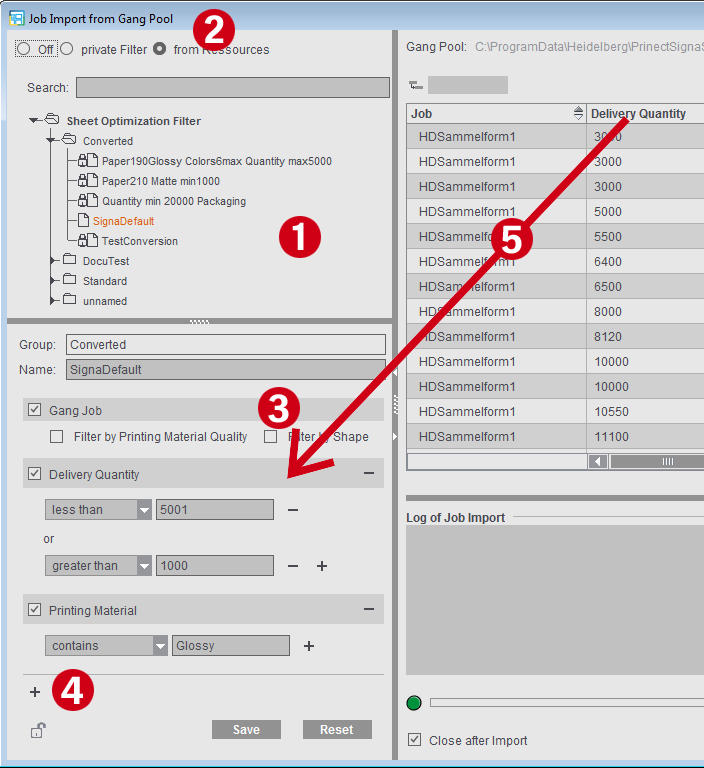Importation de jobs à partir du dossier d’assemblage
Remarque concernant la colonne « Date cible » : Ce n’est que lorsque vous disposez de la forme d’assemblage que vous pouvez savoir quelles étapes de façonnage sont nécessaires pour traiter tous les produits présents sur la feuille. Par conséquent, la date cible (DueDate) et la date d’impression (PrintDueDate) peuvent diverger. Si la date d’impression est définie, elle sera affichée à la place de la date cible.
Il est possible de visualiser précocement le dossier d’assemblage (pool pour les commandes en amalgame). Une commande en amalgame pourra être créée dès lors que le nombre de commandes disponibles dans le pool est suffisant. La boîte de dialogue « Importation de jobs à partir du dossier d’assemblage » peut rester ouverte en permanence pour permettre de surveiller l’arrivée de nouvelles commandes. Toute modification qui se produit dans le dossier sera automatiquement indiquée.
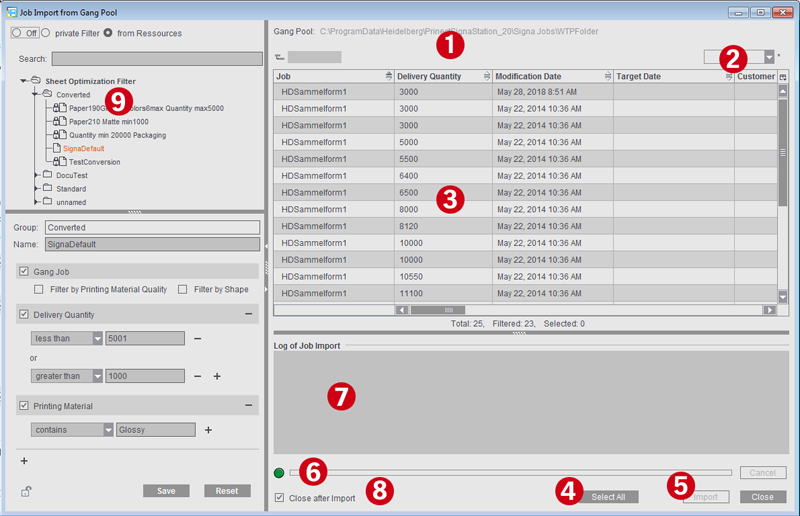
La boîte de dialogue se divise en quatre zones dont vous pouvez modifier la taille en fonction de vos besoins :
•Liste des filtres définis
•Liste des jobs filtrés pouvant être importés
•Définitions de filtrage pour le filtre sélectionné
•Compte-rendu de la dernière importation de jobs
1.Affichage du dossier choisi pour les commandes en amalgame (dossier spécifié sous « Préférences > Optimisation d’assemblage » ou, si différent, dossier paramétré dans la commande actuelle à l’étape « Partie du produit »).
2.Liste de sélection des configurations de tableau enregistrées ou possibilité d’enregistrer les colonnes actuellement affichées. Voir Ajuster le schéma de colonne.
3.Affichage des commandes se trouvant dans le pool, avec adaptation automatique et dynamique du dossier.
4.Sélectionne toutes les commandes affichées dans le dossier.
5.Importe les commandes individuelles dans la commande en amalgame.
6.Barre de progression concernant l’importation des commandes.
7.Après l’importation, les commandes sans erreur et celles avec des erreurs seront indiquées.
8.Referme automatiquement la fenêtre après l’importation.
9.Zone permettant de sélectionner et de définir les filtres pour l’affichage de la liste des commandes.
Si le filtrage est actif, la liste ne mentionnera que les commandes répondant aux critères de filtrage définis. Pour davantage d’informations sur la zone de filtrage, voir Filtre.
Remarque : Pour éviter toute modification involontaire des filtres, vous pouvez verrouiller les filtres et protéger le verrouillage/déverrouillage des ressources avec un mot de passe.
Dans la boîte de dialogue « Importation de jobs à partir du dossier d’assemblage », vous avez la possibilité de modifier l’affichage de la liste des cahiers/blocs de montage ou des commandes client en affichant ou masquant les colonnes de votre choix et/ou en en modifiant l’ordre.
Pour ce faire, dans le menu déroulant, via le menu contextuel, sélectionnez la commande « Ajuster » et désactivez les colonnes que vous ne souhaitez plus voir ou réactivez celles que vous voulez voir affichées. Les boutons situés sur le côté gauche vous permettent de déplacer vers le haut ou le bas les entrées sélectionnées ou de les positionner en première ou dernière place.
Vous pouvez enregistrer ce réglage personnalisé pour pouvoir le réutiliser ultérieurement directement à partir du menu déroulant.
Pour limiter le nombre de commandes individuelles affichées et rendre la boîte de dialogue « Importation de jobs à partir du dossier d’assemblage » plus lisible, vous avez la possibilité dans la partie gauche de la boîte de dialogue de sélectionner un filtre (1).
Lorsque le filtrage est activé (2), la liste des commandes individuelles se limite aux commandes répondant aux critères du filtre actuellement sélectionné, ce qui vous permet de vérifier immédiatement le mode de fonctionnement des filtres. Si vous désactivez le filtre, toutes les commandes du GangPool s’afficheront à nouveau.
•« Filtrage > Arrêt » : la liste des commandes n’est pas filtrée, toutes les commandes en attente sont affichées.
•« Filtre privé » : permet de créer un filtre dont seul l’utilisateur concerné pourra disposer. Ce filtre ne sera pas enregistré comme filtre public dans le groupe des ressources.
•« à partir des ressources » : Les nouveaux filtres qui sont créés sont enregistrés dans un groupe de ressources. Tous les utilisateurs qui travaillent avec ces ressources peuvent donc disposer de ces filtres. Les modifications apportées aux ressources ont un effet direct sur la boîte de dialogue « Importation de jobs à partir du dossier d’assemblage ». De même, toutes les modifications apportées aux filtres et réalisées dans cette boîte de dialogue sont enregistrées directement dans les ressources.
Pour ajouter des critères de filtrage supplémentaires, cliquez sur le signe « + » (4) situé sous le dernier critère de filtrage : Cela ouvre la fenêtre « Règles de filtrage » dans laquelle vous pouvez sélectionner un ou plusieurs critères de filtrage et les ajouter au filtre.
Lorsque vous créez un nouveau filtre, les critères « Commande en amalgame > Filtrer en fonction de la qualité du support d’impression » et/ou « Filtrer par contour » sont disponibles par défaut mais non actifs (3).
A la place, en employant la technique du glisser-déposer, vous pouvez aussi faire glisser des colonnes du tableau vers la zone des critères de filtrage (5).
En utilisant le champ de recherche, vous pouvez restreindre le nombre de filtres affichés : seuls les filtres dont le nom correspond au mot-clé indiqué dans le champ de recherche seront alors affichés.
Remarque : Pour l’optimisation d’assemblage automatisée via le Prinect Signa Station Gang Server, ces filtres sont nécessaires pour piloter les tâches. Ils serviront par exemple à rechercher toutes les commandes destinées à un type de papier donné et à les utiliser pour la procédure d’optimisation (voir Commandes en amalgame prévues ).
Pour plus de précisions sur les réglages, voir : Editeur de filtres